Evernoteをはじめよう~Evernoteの詳しい使い方
PC元気COM
探し物はここにキーワードを入れて検索してくださいね~
Evernote
オンラインメモサービス“Evernote”
情報整理と情報活用の達人を目指そう
2.Evernote web にサインイン
インターネットのサーバー上に、さまざまな形式のメモを格納できるクラウド型のサービス“Evernote”
前頁では、Evernoteにアカウントを登録した。
ここでは、確認メールから登録確認し、Evernote web にサインインすることにしよう。
Evernoteから入力したメールアドレスに確認メールが届く
登録が完了すると、画面は、以下のような「登録確認画面」になる。
次は、入力したメールアドレスにEvernoteから登録確認メールが届くので、開いたメールに記載してあるリンクをクリックすれば登録完了だ。
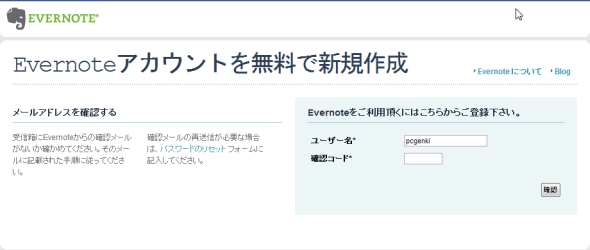
次は、入力したメールアドレスにEvernoteから登録確認メールが届くので、開いたメールに記載してあるリンクをクリックすれば登録完了だ。
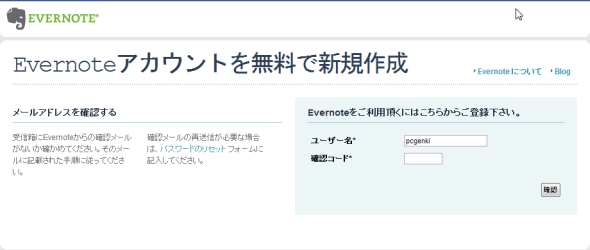
Evernoteからのメールを開くと
「こちらにお進みください」と書かれた文章の下に長いURLが記載されている。
これをクリックすれば、登録が本物だという確認になる。
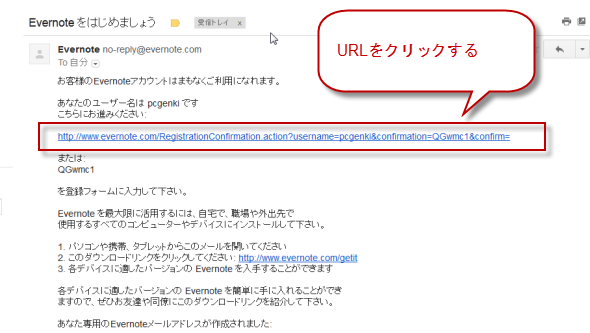
「こちらにお進みください」と書かれた文章の下に長いURLが記載されている。
これをクリックすれば、登録が本物だという確認になる。
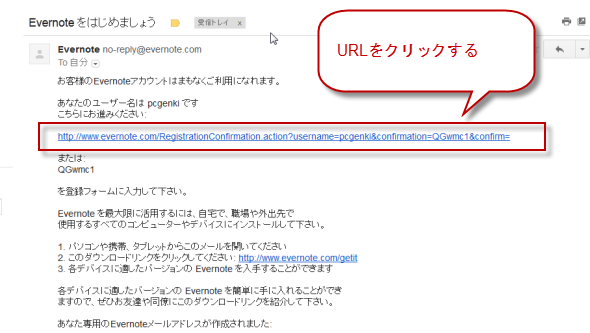
すると、「登録確認画面」がアカウントが作成されたという英文の画面に変わる。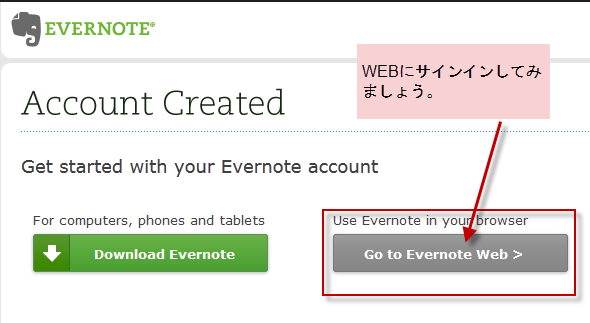 このページはまだ日本語化されていないようだが、
このページはまだ日本語化されていないようだが、
気にせず、Go to Evernote Web をクリックしよう。
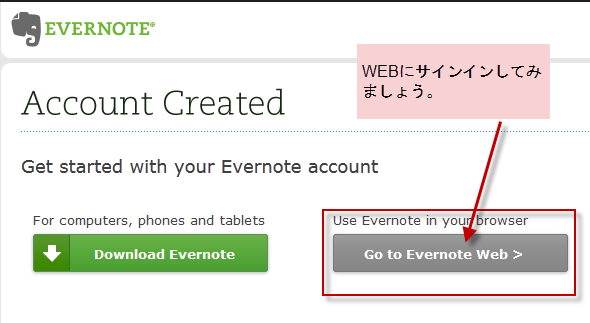 このページはまだ日本語化されていないようだが、
このページはまだ日本語化されていないようだが、気にせず、Go to Evernote Web をクリックしよう。
コード入力でもOK
クリックしたくない時は、コードが記載されているので、
コピーして「登録確認画面」にある確認コード入力欄に入力する。
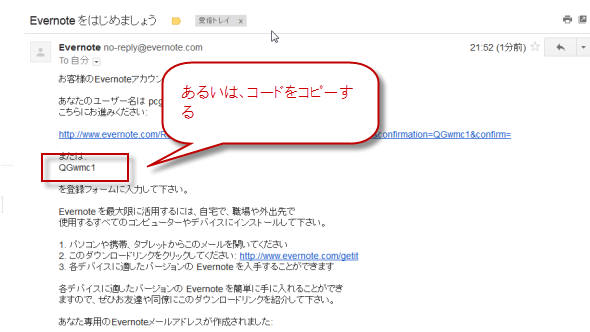
コピーして「登録確認画面」にある確認コード入力欄に入力する。
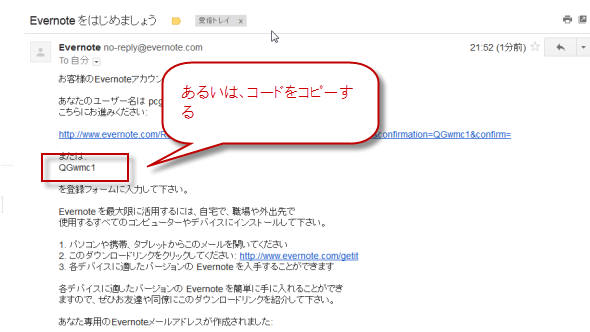
Go to Evernote Web をクリックするとサインイン画面に変わる。
ユーザー名はすでに入力されているので、登録するときに自分で設定したパスワードを入力しよう。
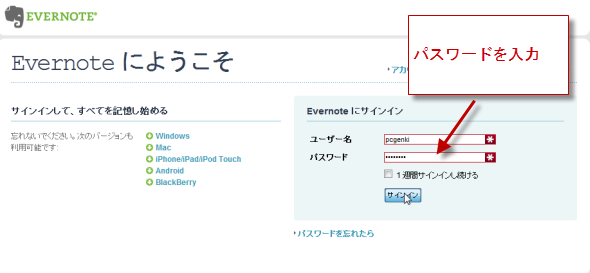
ユーザー名はすでに入力されているので、登録するときに自分で設定したパスワードを入力しよう。
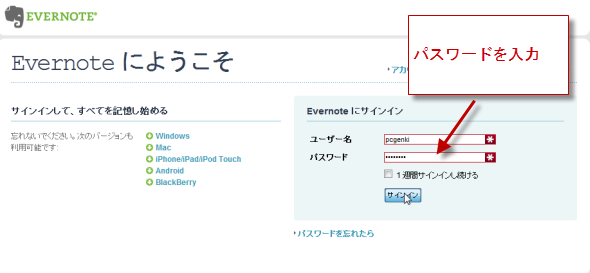
Evernoteにサインインしよう
次は、PC用のソフトEvernote for Windowsや、モバイル用のソフトをインストールする。
おすすめコンテンツ
© 2003–2015PC元気COM